Come cancellare e riformattare il tuo dispositivo iOS
In precedenza, ho discusso di come cancellare e reinstallare il tuo sistema operativo macOS(how to wipe and reinstall your macOS operating system) , che è consigliato a causa di un graduale accumulo di sporcizia. Ma il tuo iPhone non è diverso. È ancora un computer, anche se minuscolo che sta in tasca. Raccoglie detriti digitali come qualsiasi altro computer.
Questo è il motivo per cui dovresti sempre prendere l'abitudine ogni sei mesi circa di pulire e riformattare il tuo dispositivo iOS. L'iPad è lo stesso, ma dal momento che il mio iPad è letteralmente allo stremo con una versione imbarazzantemente vecchia di iOS, oggi mi concentrerò sul mio iPhone 7.

Lista di controllo per la pulizia preliminare(Pre-Wiping Checklist)
Prima di impazzire e pulire l'intero telefono, ci sono alcune cose che devi fare prima.

Il primo è eseguire un backup iCloud(iCloud backup) dell'intero telefono. Questo può essere fatto toccando Impostazioni e quindi il nome del tuo ID Apple(Apple ID) nella parte superiore dello schermo.

Quindi scorri verso il basso e tocca iCloud.

Quindi scorri verso il basso fino a "Backup iCloud" e toccalo.

Ora tocca il pulsante " Esegui backup(Back Up) ora" e lascia che faccia il suo dovere.

La prossima cosa da fare è prendere nota di tutte le tue app. iCloud (se hai eseguito il backup di tutto) reinstallerà tutte le tue app per te, ma credo sempre nell'avere una polizza assicurativa. Quindi faccio screenshot di tutti gli schermi, quindi ho qualcosa a cui fare riferimento per ogni evenienza. Ci vogliono solo pochi secondi per farlo.

Il passaggio successivo è assicurarsi che iCloud abbia eseguito correttamente il backup di tutte le tue foto. Questo può essere fatto controllando su un altro dispositivo iOS o Mac o utilizzando qualcosa come la funzione "Caricamenti fotocamera" di Dropbox per spostare tutte le tue immagini nella cartella Dropbox . Ancora(Again) una volta , non puoi mai essere troppo attento, soprattutto se hai centinaia o addirittura migliaia di immagini sul tuo telefono.
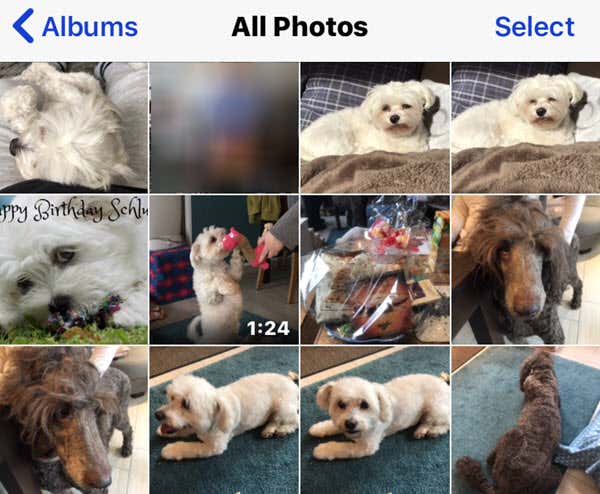
Quindi, se hai della musica di iTunes sul tuo telefono, assicurati di averne un backup su iTunes altrove (ad esempio sul tuo Mac o PC Windows ).
Infine, se utilizzi Google Authenticator o Authy (e DOVREBBE esserlo), devi disattivare l'autenticazione a due fattori su tutti gli account. Perché quando il telefono viene cancellato, lo saranno anche i tuoi codici 2FA e così sarà il tuo ritorno in quegli account online.

Ricordati(Remember) di fare un elenco degli account disattivati in modo da poterli riattivare in seguito.
Se utilizzi l'autenticazione a due fattori sul tuo account iCloud (e non hai un altro iOS o Mac per accedere a quei codici in seguito), devi andare su iCloud online e disattivare 2FA anche lì.
Inizio del processo di pulizia dell'iPhone(Beginning the iPhone Wiping Process)
Ora che è stato eseguito il backup di tutto e tutte le informazioni essenziali sono state annotate, è il momento di pulire un po'. Questo è in realtà un processo piuttosto rapido e indolore, ma sono sempre scioccato da quante persone hanno i loro telefoni per anni e non lo fanno mai una volta. Noto sempre un rapido aumento delle prestazioni quando lo faccio.
Vai su Impostazioni -> Generali. Scorri(Scroll) fino in fondo fino a "Ripristina".

Ora vedrai una varietà di opzioni di ripristino, a seconda di quanto lontano vuoi andare. L'opzione nucleare è " Cancella tutto il contenuto(Erase All Content) e le impostazioni".

Ti chiederà quindi se desideri prima eseguire un backup iCloud. Tuttavia, poiché ne abbiamo appena fatto uno, puoi ignorarlo e selezionare " Cancella(Erase) ora".

Ti verrà chiesto il codice PIN dello schermo e poi ti verrà chiesto di confermare – due volte – se vuoi davvero cancellare l'iPhone.

Quindi, per essere super sicuro, ti chiederà la password del tuo ID Apple per confermare.
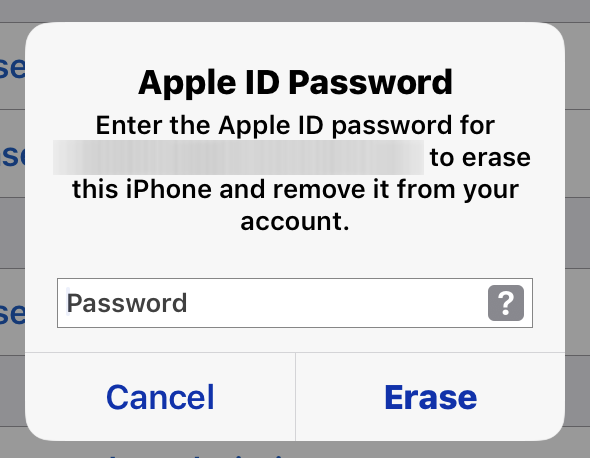
Ora lo schermo diventerà bianco con il logo Apple nero e inizierà a cancellarsi e reinstallarsi.
Dopo che è fatto, cose da ricordare…..(After It’s Done, Things To Remember…..)
Come ho detto prima, se hai eseguito correttamente il backup di tutto su iCloud, reinstallerà le tue app quando accedi nuovamente in seguito. Tuttavia, assicurati che tutte le tue app siano contabilizzate.
Ricorda inoltre di:
- Accedi nuovamente alla tua rete wifi.
- Configura (Set)Touch ID , FaceID e/o un passcode dello schermo .(FaceID)
- Ripristina tutto dal tuo backup iCloud.
- Attiva "Trova il mio iPhone".
- Attiva "Backup iCloud".
- Riattiva l'autenticazione a due fattori sui tuoi account in Google Authenticator o Authy .
- Verifica che le tue foto siano tornate.
- Trasferisci la tua musica da iTunes.
- Configura (Set)Apple Wallet con i dettagli della tua carta.
- Passa attraverso Impostazioni(Settings) e ripristina le cose come ti sono piaciute, dal punto di vista della personalizzazione. Hai ripristinato il telefono alle impostazioni di fabbrica in modo che cose come tastiere, dizionari personalizzati, scorciatoie e così via spariranno.
Goditi il tuo (si spera) nuovo iPhone scattante.
Related posts
15 suggerimenti per la manutenzione dell'iPhone per mantenere il tuo dispositivo funzionante senza intoppi
Attiva Cloud Backup per Microsoft Authenticator app su Android & iPhone
Connect iPhone a Windows 10 PC utilizzando Microsoft Remote Desktop
Non è possibile importare Photos da iPhone a Windows 11/10 PC
Come passare da uno Windows Phone per iPhone: Passo dopo Step Guide
Cosa fare se la fotocamera del tuo iPhone non funziona
Come risolvere l'iPhone che non squilla per le chiamate in arrivo
Come visualizzare un elenco di processi in esecuzione su iPhone o iPad
Le 6 migliori app per selfie per iPhone e iPad
8 migliori giochi di puzzle per iPhone
Cosa fare quando il microfono dell'iPhone non funziona?
Come recuperare i messaggi di testo cancellati su iPhone
6 migliori app di font per iPhone
Come eliminare lo spam del calendario sul tuo iPhone
Come scattare foto professionali con il tuo iPhone
Come scaricare i video di YouTube sul rullino fotografico del tuo iPhone
Non riesci a trovare la tua stampante AirPrint su iPhone? 11 modi per risolvere
Come usare Microsoft Family Safety app sul tuo telefono
6 migliori microfoni per iPhone
10 migliori widget orologio per la schermata iniziale dell'iPhone
